Με τα χρόνια τα iPad της Apple έχουν εξελιχθεί σε συσκευές που μπορούν να σας βοηθήσουν να κάνετε κάποια σοβαρή δουλειά. Στην πραγματικότητα, ορισμένα μοντέλα iPad μπορούν βασικά να αντιπροσωπεύουν έναν πλήρη προσωπικό υπολογιστή. Αυτό ισχύει ακόμη περισσότερο στο iPadOS.
Στο iPadOS, η Apple εισήγαγε μια σειρά από νέες χειρονομίες και ανθρώπινη διεπαφή αποκλειστικά στη σειρά tablet της.
Πολλά από αυτά στοχεύουν στη μίμηση ή την αντικατάσταση της παραδοσιακής εμπειρίας υπολογιστή — όπως ευκολότερες χειρονομίες που βασίζονται σε κείμενο και επιλογές πολλαπλών εργασιών.
Περιεχόμενα
- Σχετίζεται με:
-
Εφαρμογές σε πολλαπλούς χώρους στο νέο iPadOS
- Πώς να ανοίξετε πολλές εφαρμογές δίπλα δίπλα στο iPad σας
-
Πολλαπλές εφαρμογές στο Slide Over
- Πώς να χρησιμοποιήσετε τη νέα δυνατότητα Slide Over στο iPadOS
-
App Exposé
- Ποιες είναι οι νέες χειρονομίες κειμένου iPadOS
- Μια εναλλακτική 3D Touch
- Η υποστήριξη ποντικιού έρχεται στο iPad σας
- Σχετικές αναρτήσεις:
Σχετίζεται με:
- Συνδέστε το χειριστήριο Xbox One ή PS4 στο iPadOS για να εξερευνήσετε τα αγαπημένα σας παιχνίδια
- Πώς να απενεργοποιήσετε το πλωτό πληκτρολόγιο iPadOS στο iPad σας
- Είναι το iPad σας συμβατό με το iPadOS; Εδώ είναι τι πρέπει να γνωρίζετε
- Τα πάντα στη νέα εφαρμογή Files για iPadOS
- Εδώ είναι όλα τα νέα στις Φωτογραφίες και την Κάμερα στο iOS 13
- Πώς να αφαιρέσετε γραφικά στοιχεία από την Αρχική οθόνη του iPad με το iPadOS
- Όχι άλλο iTunes. Πώς να χρησιμοποιήσετε το Finder στο macOS Catalina για συγχρονισμό και επαναφορά του iPhone
- Από την ταχύτητα στη διάρκεια ζωής της μπαταρίας, αυτές οι 7 λειτουργίες του iOS 13 θα βελτιώσουν την ψηφιακή «ποιότητα ζωής» σας
- Το iPhone δεν ενημερώνεται μέσω iTunes; Μπορεί να φταίει η θήκη Smart Battery σας
Υπάρχουν αρκετές επιλογές πολλαπλών εργασιών και UX στο iPadOS. Εδώ είναι μερικές από τις πιο σημαντικές προσθήκες.
Σημείωση: Ορισμένες από αυτές τις λειτουργίες πολλαπλών εργασιών ισχύουν μόνο για εγγενείς εφαρμογές της Apple αυτήν τη στιγμή. Μόλις το iPadOS πέσει το φθινόπωρο, αναμένουμε από τρίτους προγραμματιστές να αρχίσουν να προσθέτουν υποστήριξη για αυτούς.
Εφαρμογές σε πολλαπλούς χώρους στο νέο iPadOS
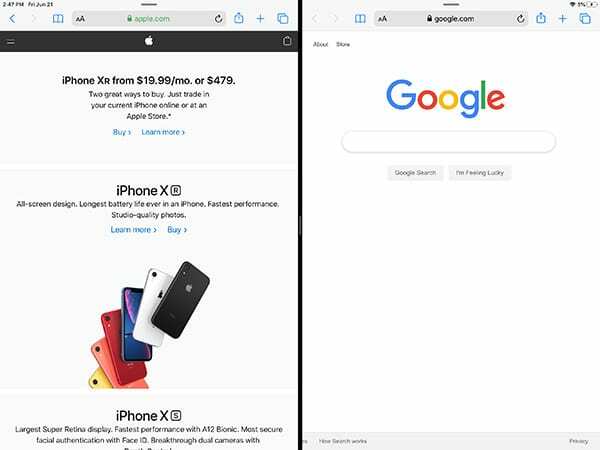
Μία από τις μεγαλύτερες ιδιορρυθμίες στο iOS ήταν η αδυναμία να υπάρχουν δύο περιπτώσεις ανοιχτής εφαρμογής. Αυτό είναι καλό για τα iPhone - αλλά έχει παρεμποδίσει σοβαρά τις ροές εργασίας στο iPad.
Για παράδειγμα, ποιος δεν είχε δύο παράθυρα προγράμματος περιήγησης ή έγγραφα Word δίπλα-δίπλα στο Mac ή τον υπολογιστή του; Τώρα, στο iPadOS, μπορείτε πραγματικά να κάνετε το ίδιο ακριβώς πράγμα.
Πώς να ανοίξετε πολλές εφαρμογές δίπλα δίπλα στο iPad σας
Η δυνατότητα ενσωματώνεται και στις δύο λειτουργίες Split View και Slide Over στο iPadOS. Δείτε πώς να το χρησιμοποιήσετε.
- Ανοίξτε μια εφαρμογή.
- Σύρετε προς τα πάνω από το κάτω μέρος για να ενεργοποιήσετε το Dock.
- Πατήστε παρατεταμένα στην ίδια εφαρμογή που έχετε ανοίξει.
- Σύρετε την εφαρμογή στην αριστερή ή δεξιά γωνία της οθόνης. Θα πρέπει να δείτε μια μαύρη γραμμή να εμφανίζεται και το κύριο παράθυρο να ελαχιστοποιείται ελαφρώς.
- Ρίξτε την εφαρμογή.
Αυτό είναι το μόνο που υπάρχει σε αυτό. Τώρα μπορείτε να έχετε οτιδήποτε, από δύο περιπτώσεις Safari έως δύο Notes ανοιχτά δίπλα-δίπλα.
Πολλαπλές εφαρμογές στο Slide Over
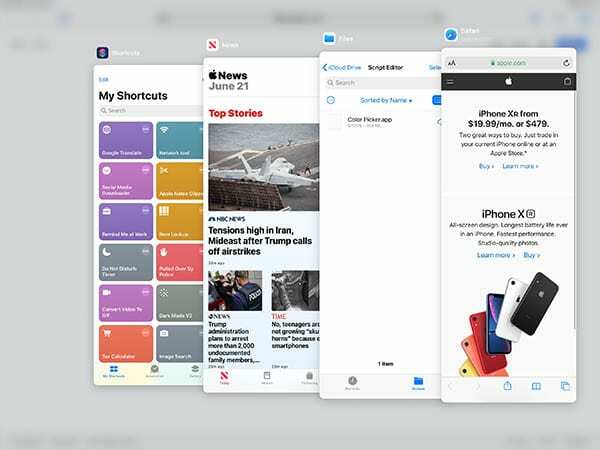
Εκτός από τη μικρή ενημέρωση στο Split View, η Apple έχει επίσης ανανεώσει πλήρως το Slide Over στο iPadOS. Τώρα μπορείτε να έχετε μια «στοίβα» πολλαπλών εφαρμογών που εκτελούνται στο Slide Over.
Πώς να χρησιμοποιήσετε τη νέα δυνατότητα Slide Over στο iPadOS
Αυτό θα σας επιτρέψει να κρατάτε πολλές εφαρμογές εύχρηστες σε μια άλλη εφαρμογή. Θα μπορείτε να κάνετε γρήγορη εναλλαγή μεταξύ τους ή να δείτε μια προβολή πολλαπλών εργασιών που μοιάζει με iOS. Σκεφτείτε το ως μια μικρή οθόνη iPhone στη μεγαλύτερη οθόνη του iPad σας. Δείτε πώς να εργαστείτε με αυτό.
- Ανοίξτε μια εφαρμογή.
- Σύρετε προς τα πάνω από το κάτω μέρος για να καλέσετε το Dock.
- Πατήστε και σύρετε μια άλλη εφαρμογή και τοποθετήστε την στη μέση της οθόνης για να ενεργοποιήσετε το Slide Over.
- Μόλις το κάνετε, πατήστε και σύρετε μια άλλη εφαρμογή στο παράθυρο Slide Over.
Αυτό θα τοποθετήσει και τις δύο εφαρμογές σε μια στοίβα. Από εδώ, είναι ακριβώς όπως η πλοήγηση σε μια οθόνη iPhone με στοιχεία ελέγχου που βασίζονται σε χειρονομίες.
- Μπορείτε να κάνετε γρήγορη εναλλαγή μεταξύ εφαρμογών σύροντας προς τα αριστερά ή προς τα δεξιά στην κάτω γραμμή κινήσεων.
- Τραβήξτε προς τα πάνω από την κάτω γραμμή κινήσεων για να εμφανιστεί η γνωστή οθόνη πολλαπλών εργασιών με όλες τις εφαρμογές στη στοίβα Slider Over.
- Στο παράθυρο πολλαπλών εργασιών, μπορείτε τώρα να πατήσετε σε οποιαδήποτε από αυτές τις εφαρμογές για γρήγορη εναλλαγή σε αυτές.
- Εναλλακτικά, σύρετε οποιαδήποτε από τις εφαρμογές μακριά για να τις αφαιρέσετε γρήγορα από τη στοίβα Slide Over.
App Exposé
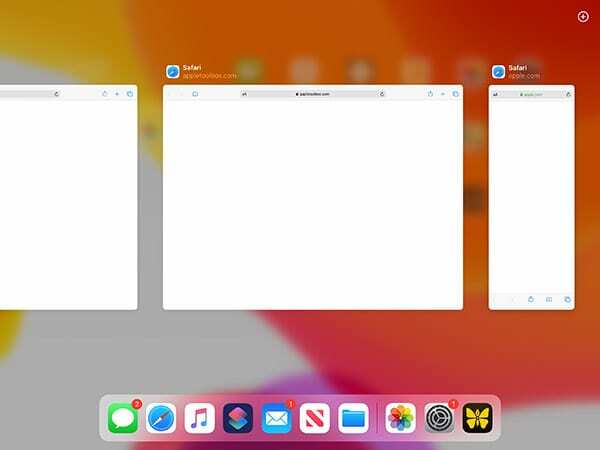
Για να σας βοηθήσει να διαχειριστείτε όλους τους ανοιχτούς χώρους εργασίας σας στο iPadOS, η Apple έχει προσθέσει επίσης μια μικρή δυνατότητα που ονομάζεται App Exposé.
Βασικά, η δυνατότητα θα σας δείξει γρήγορα όλες τις ανοιχτές εμφανίσεις μιας μεμονωμένης εφαρμογής — ακόμα κι αν βρίσκονται σε ξεχωριστούς χώρους εργασίας.
Έτσι διαφέρει από το τυπικό παράθυρο πολλαπλών εργασιών του iPad, το οποίο ενεργοποιείται με διπλό κλικ στο κουμπί Home ή με ένα σάρωση προς τα πάνω από το κάτω μέρος της γραμμής χειρονομιών.
Το παράθυρο πολλαπλών εργασιών σάς δείχνει πλήρεις χώρους εργασίας, ενώ το App Exposé θα εμφανίζει μόνο ανοιχτά παράθυρα εφαρμογών.
Το App Exposé ενεργοποιείται πατώντας παρατεταμένα ένα εικονίδιο εφαρμογής. Θα πρέπει να εμφανιστεί ένα νέο μενού — πατήστε Εμφάνιση όλων των Windows για να εμφανιστεί το App Exposé.
Ποιες είναι οι νέες χειρονομίες κειμένου iPadOS
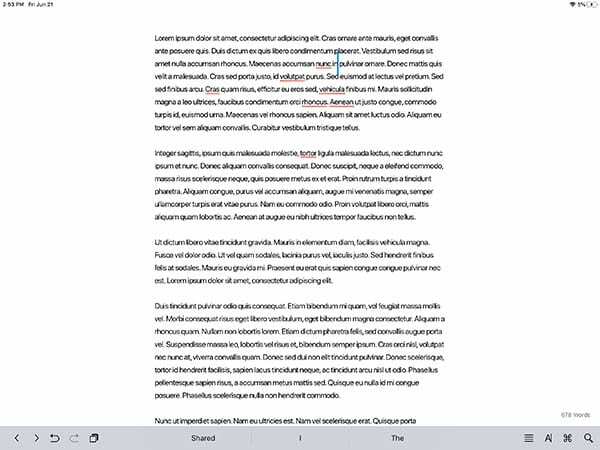
Μερικές από τις μεγαλύτερες αλλαγές στο iPadOS έχουν να κάνουν με το κείμενο. Η Apple έχει ανανεώσει και τελειοποιήσει τη διαδικασία εργασίας με κείμενο στο iPad.
Για να γίνει αυτό, η Apple εισήγαγε μια σειρά από νέες χειρονομίες. Ορισμένες από αυτές ασχολούνται με γρήγορες εντολές κειμένου - όπως η αντιγραφή και η επικόλληση - ενώ άλλες διευκολύνουν τη γρήγορη τοποθέτηση ενός δρομέα.
- Για να διαλέξω, απλά πατήστε και σύρετε τον κέρσορα οπουδήποτε για να το τοποθετήσετε γρήγορα με ακριβή ακρίβεια.
- Διπλό χτύπημαπρος το γρήγορα επιλέξτε μια λέξη. Τριπλό πάτημα για να επιλέξετε γρήγορα ένα πρόταση. Πατήστε μια επιλογή κειμένου τέσσερις φορές επέλεξε ολόκληρη την παράγραφο.
- Σύρετε το δάχτυλο πάνω από το κείμενο. Αυτό θα επιλέξει γρήγορα ένα μπλοκ κειμένου.
- Τσίμπημα με τρία δάχτυλα. Αυτό θα αντιγράψει το επιλεγμένο κείμενο.
- Πτώση τριών δακτύλων. Αυτό θα επικολλήσει γρήγορα το κείμενο στο πρόχειρο του iPadOS.
Αν και μπορεί να χρειαστούν λίγη εξοικείωση, αυτές οι χειρονομίες που βασίζονται σε κείμενο θα πρέπει να βοηθήσουν σε μεγάλο βαθμό στη γραφή και την επεξεργασία κειμένου ευκολότερο στο iPad.
Σε παρόμοια σημείωση, μπορείτε πλέον να πληκτρολογείτε χρησιμοποιώντας το QuickPath στο iOS 13 και στο iPad OS. Αυτό σημαίνει ότι μπορείτε να πατήσετε σε ένα γράμμα και να σύρετε γρήγορα το δάχτυλό σας γύρω από το πληκτρολόγιο για να πληκτρολογήσετε μηνύματα πιο γρήγορα.
Μια εναλλακτική 3D Touch
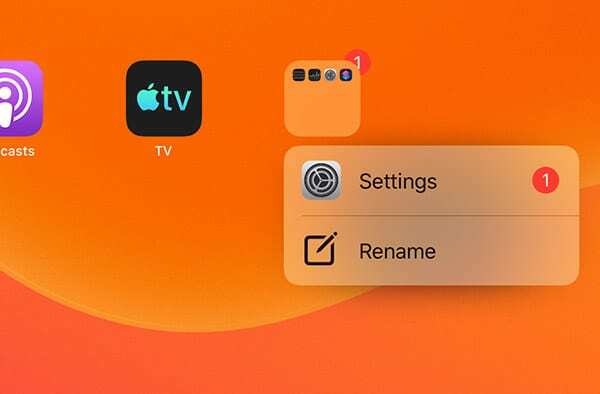
Στο iOS 13 και στο iPadOS, η Apple έχει βασικά ηχήσει το καμπανάκι του θανάτου για το 3D Touch. Το χαρακτηριστικό θα παραμείνει για το άμεσο μέλλον, αλλά η Apple βρίσκεται ήδη στη διαδικασία να το ξεφορτωθεί.
Αυτό συμβαίνει επειδή, στο iOS 13 και στο iPadOS, ένα παρατεταμένο πάτημα θα επιτρέψει στους χρήστες να ενεργοποιήσουν πολλές λειτουργίες που κάποτε ήταν αποκλειστικές 3D Touch.
Το μενού Γρήγορες ενέργειες και η λειτουργία Peek μπορούν τώρα να ενεργοποιηθούν με παρατεταμένο πάτημα. Δεν είναι τέλειο αναλογικό με το 3D Touch, αλλά θα πρέπει να φέρει χαρακτηριστικά που μοιάζουν με το 3D Touch σε μια ευρύτερη ποικιλία συσκευών.
Η υποστήριξη ποντικιού έρχεται στο iPad σας
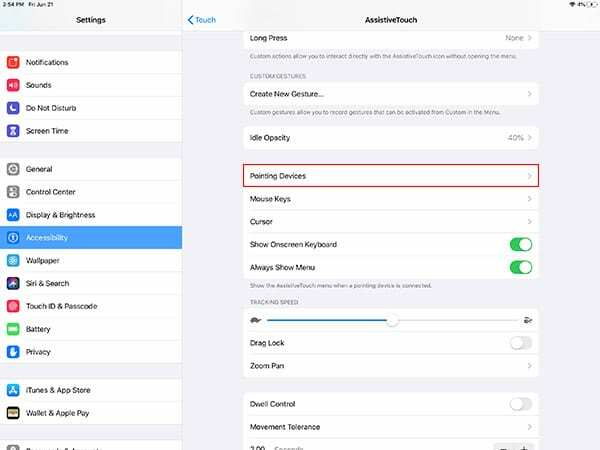
Το iPadOS παρέχει επίσης υποστήριξη για ενσύρματα και ποντίκια Bluetooth, αν και πιθανότατα όχι με τον τρόπο που μπορεί να νομίζετε.
Η υποστήριξη ποντικιού στο iPadOS είναι στην πραγματικότητα ένα Προσιτότητα χαρακτηριστικό. Στην πραγματικότητα, είναι μια επέκταση της δυνατότητας AssistiveTouch.
Εξαιτίας αυτού, δεν θα πρέπει να περιμένετε μια ολοκληρωμένη εμπειρία ποντικιού με έναν παραδοσιακό δρομέα. Ο κέρσορας του iPadOS προορίζεται να μιμείται το μέγεθος ενός δακτύλου και το άγγιγμα του.
Συμβουλή ποντικιού - Εάν χρησιμοποιείτε iOS 13 και ποντίκι, αντί να χρειάζεται να σύρετε την αρχική γραμμή, μπορείτε να κάνετε κλικ σε μία από τις κάτω γωνίες του iPad με το ποντίκι που θα λειτουργεί ως συντόμευση για να επιστρέψετε στο σπίτι.
Αλλά είναι εκεί αν θέλετε να το χρησιμοποιήσετε. Η υποστήριξη ποντικιού είναι ενεργοποιημένη στο Ρυθμίσεις —> Προσβασιμότητα —> Αγγίξτε —> AssistiveTouch —> Συσκευές κατάδειξης.
Ελπίζουμε να είστε ενθουσιασμένοι που θα δοκιμάσετε τις νέες χειρονομίες στο iPad σας με το νέο iPadOS. Ποια είναι μερικά από τα νέα χαρακτηριστικά που σας ενθουσιάζουν; Παρακαλούμε ενημερώστε μας στα σχόλια παρακάτω.

Ο Μάικ είναι ανεξάρτητος δημοσιογράφος από το Σαν Ντιέγκο της Καλιφόρνια.
Ενώ καλύπτει κυρίως την Apple και την τεχνολογία των καταναλωτών, έχει προηγούμενη εμπειρία γράφοντας για τη δημόσια ασφάλεια, την τοπική αυτοδιοίκηση και την εκπαίδευση για μια ποικιλία εκδόσεων.
Έχει φορέσει αρκετά καπέλα στο χώρο της δημοσιογραφίας, συμπεριλαμβανομένου του συγγραφέα, του εκδότη και του σχεδιαστή ειδήσεων.